
Практическая работа №3
Тема: Создание деловых текстовых документов. Оформление таблиц в текстовых документах.
Цель: - научиться создавать документ, делать установку параметров страницы, форматировать текст, работать с несколькими документами одновременно и производить распечатку текста.
Вид работы: фронтальный
Время выполнения: 2 часа
Задания к практической работе
Задание 1. Оформить приглашение по образцу.
Ход работы
1. Открыть текстовый редактор Microsoft Word.
2. Установите нужный вид экрана, например Разметка страницы (Вид – Разметка страницы).
3. Установите параметры страницы (размер бумаги – А4, ориентация – книжная, поля: верхнее – 2 см, левое – 2,5 см, нижнее – 1,5 см, правое – 1 см), используйте команду Файл – Параметры страницы (вкладка Поля и Размер бумаги) (Рис. 1).
|
Рисунок 1 - Установка параметров страницы |
|
4. Установите выравнивание – по центру, первая строка – отступ, межстрочный интервал – полуторный, используя команду Главная – Абзац (вкладка Отступы и интервалы) (Рис. 2).
5. Наберите текст, приведенный ниже (текст можно изменить и дополнить). В процессе набора текста меняйте начертание, размер шрифта (для заголовка – 16 пт, все прописные; для основного текста – 14 пт), типы выравнивания абзаца (по центру, по ширине, по левому краю), используя кнопки на панелях инструментов.
6. Заключите текст приглашения в рамку и произведите цветовую заливку.
Для этого:
- выделите мышью весь текст приглашения;
- выполните команду Разметка страницы – Границы страниц;
- на вкладке Поля установите параметры границ: тип – рамка; ширина линии – 2,25 пт; применить – к абзацу; цвет линии – по вашему усмотрению (Рис. 3);
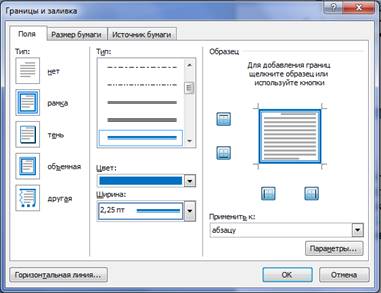
Рисунок 3 - Оформление рамки вокруг приглашения
- на вкладке Источник бумаги выберите цвет заливки;
- укажите условие применения заливки – применить к абзацу;
- нажмите кнопку ОК.
Образец задания
|
ПРИГЛАШЕНИЕ Уважаемый господин Олег Петрович Долженков!
Приглашаем Вас на научно-практическую конференцию «Информационные технологии в современном обществе». Конференция состоится 20 ноября 2010 г. В 14.00 в конференц-зале Института кибернетики, информатики и связи.
Ученый секретарь А. К. Орлова |
7. Вставьте рисунок в текст приглашения (Вставка – Клип –Упорядочить клипы – Коллекция Microsoft Office); задайте положение текста относительно рисунка – перед текстом (Выделите картинку - Формат – Обтекание текстом –Перед текстом) (Рис. 4).
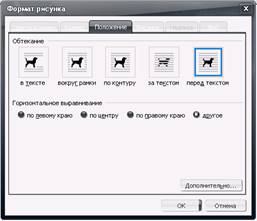
Рисунок 4 - Задание положения текста относительно рисунка
8. Скопируйте типовое приглашение на лист дважды (выделите приглашение, Главная – Копировать, установите курсор на новую строку, Главная - Вставить).
9.
Отредактируйте
лист с полученными двумя приглашениями и подготовьте к печати (![]() –
Печать - Предварительный просмотр).
–
Печать - Предварительный просмотр).
10.
Напечатайте
приглашения (при наличии принтера), выполнив команду ![]() – Печать и
установив нужные параметры печати (число копий – 1, страницы - текущая).
– Печать и
установив нужные параметры печати (число копий – 1, страницы - текущая).
11. Сохраните файл в папку вашей группы, выполнив следующие действия:
- выполните команду ![]() –
Сохранить как…
–
Сохранить как…
- в диалоговом окне Сохранить как…укажите имя диска, например C, и имя папки (например, Мои документы – Номер группы); введите имя файла: «Лаб.1. Приглашение»;
- нажмите кнопку Сохранить.
Задание 2. Оформить докладную записку по образцу.
Краткая справка. Верхнюю часть докладной записки оформляйте в виде таблицы (2 столбца и 1 строка; тип линий – нет границ). Этот прием оформления позволит выполнить разное выравнивание в ячейках таблицы: в левой ячейке – по левому краю, в правой – по центру.
Образец задания
|
Сектор аналитики и экспертизы |
Директору Центра ГАНЛ Н. С. Петрову |
ДОКЛАДНАЯ ЗАПИСКА
03.11.2002
Сектор не может завершить в установленные сроки экспертизу проекта маркетингового исследования фирмы «Астра - Н» в связи с отсутствием полных сведений о финансовом состоянии фирмы.
Прошу дать указания сектору технической документации предоставить полные сведения по данной фирме.
Приложение: протокол о некомплектности технической документации фирмы «Астра - Н».
|
Руководитель сектора аналитики и экспертизы |
(подпись) |
М. П. Спелов |
Задание 3. Оформить рекламное письмо по образцу.
Краткая справка. Верхнюю часть рекламного письма оформляйте в виде таблицы (3 столбца и 2 строки; тип линий – нет границ, кроме разделительной линии между строками). Произведите выравнивание в ячейках таблицы: первая строка – по центру, вторая строка – по левому краю.
Образец задания
|
МЕЖДУНАРОДНЫЙ ИНСТИТУТ «РАБОТА И УПРАВЛЕНИЕ» |
|
INTERNATIONAL INSTITUTE «WORK & MANAGEMENT» |
|
Россия, 127564, Москва, Ленинский пр., 457, офис 567 Тел./факс: (895) 273-8585 |
|
Office 567, 457, Leninsky pr., Moscow, 127564, Russia Phone/fax (895) 273-8585 |
РУКОВОДИТЕЛЯМ
ФИРМ, ПРЕДПРИЯТИЙ, БАНКОВ
И СТРАХОВЫХ КОМПАНИЙ
Международный институт «Работа и управление» предлагает вашему вниманию и вниманию ваших сотрудников программу «Имидж фирмы и управляющий персонал».
Цель программы. Формирование положительного имиджа фирмы: приобретение сотрудниками фирмы коммуникативных и этикетных навыков.
Продолжительность курса – 20 ч.
Предлагаемая тематика.
1. Психология делового общения.
2. Деловой этикет.
3. Культура внешнего вида персонала фирмы.
В реализации проекта участвуют опытные психологи, культурологи, медики, визажисты, модельеры.
По окончании обучения слушателям выдается удостоверение Международного института «Работа и управление» по программе повышение квалификации.
Надеемся на плодотворное сотрудничество, понимая исключительную важность и актуальность предлагаемой нами тематики.
Редактор (подпись) Е. В. Добрынина
Задание 4. Оформить заявление по образцу.
Краткая справка. Верхнюю часть заявления оформляйте в виде таблицы (2 столбца и 1 строка, тап линий – нет границы) или в виде надписи инструментами панели Рисование. Произведите выравнивание в ячейках по левому краю и по центру.
Образец задания
|
ЗАЯВЛЕНИЕ 30.11.2002 |
Генеральному директору ОАО «ГИКОР» И. С. Степанову от Ковровой Ольги Ивановны, проживающей по адресу: 456789, г. Саратов, Ул. Комсомольская, д. 6, кв. 57 |
Прошу принять меня на работу, на должность главного специалиста.
(подпись) О. И. Коврова
Задание 5. Создать справку личного характера.
Образец задания
ОАО «Вестор»
СПРАВКА
08.11.2003 № 45
Москва
Васильева Ольга Ивановна работает в должности ведущего специалиста ОАО «Вестор».
Должностной оклад – 4750 р.
Справка выдана для представления по месту требования.
Начальник отдела кадров (подпись) П. П. Смелов
Задание 6. Создать Акт о списании имущества.
Образец задания
|
ООО «Прогресс» АКТ 03.07.2003 №17 Воронеж |
УТВЕРЖДАЮ Генеральный директор _____________А. В. Орлов 05.07.2003 |
О списании имущества
Основание: приказ генерального директора ООО «Прогресс» от 25.06.2003 № 1 «О проведении инвентаризации».
Составлен комиссией в составе:
председатель – коммерческий директор А. Л. Диева
член комиссии: 1. Главный бухгалтер Л. Д. Жданова
2. Начальник административно – хозяйственного отдела Л. Д. Роклеев
Присутствовали: кладовщица Р. Ж. Крылова
В период с 26.06.2003 по 03.07.2003 комиссия провела работу по установлению непригодности для дальнейшего использования имущества.
Комиссия установила: согласно прилагаемому к акту перечню подлежит списанию имущество в связи с непригодностью его использования.
Акт составлен в трех экземплярах:
1-й экз. – в бухгалтерию,
2-й экз. – в административно – хозяйственный отдел,
3-й экз. – в дело № 1 – 13.
Приложение: на 3 л. В 1 экз.
Председатель комиссии (подпись) А. Л. Диева
Члены комиссии: (подпись) Л. Д. Жданова
(подпись) Л. Д. Роклеев
С актом ознакомлены: (подпись) Р. Ж. Крылова
03.07.2003
Задание 7. Создать таблицу, используя табуляции.
Наберите приведенную ниже таблицу в виде столбцов (рис. 5), используя табуляцию.
Перед набором табличных данных расставьте табуляторы определенного вида на горизонтальной линейке. Вид табулятора и его положение на линейке приведены ниже:
ÿ для 1-й колонки ![]() - (с выравниванием слева) 1,5
см;
- (с выравниванием слева) 1,5
см;
ÿ для 2-й колонки ![]() - (с выравниванием по центру) 7,5
см;
- (с выравниванием по центру) 7,5
см;
ÿ для 3-й колонки ![]() - (с выравниванием по десятичной запятой)
10,5 см.
- (с выравниванием по десятичной запятой)
10,5 см.
Табуляторы выбрать в левом углу линейки и установить на линейке одинарным щелчком мыши (рис. 6) или задать командой Формат – Табуляция.
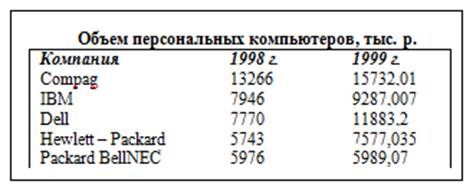
Рисунок 5 - Образец оформления таблицы с использованием табуляции
![]()
Рисунок 6 - Линейка с установленными табуляторами
При наборе табличных данных двигайтесь по установленным табуляторам при помощи клавиши [Tab].
Материалы на данной страницы взяты из открытых источников либо размещены пользователем в соответствии с договором-офертой сайта. Вы можете сообщить о нарушении.